Edison Robotik: Lektion 1
Arbeitsblatt 1.1 – Lerne Edison kennen
Edison ist ein kleiner programmierbarer Roboter. Er nutzt
Sensoren und Motoren, um mit der Welt zu interagieren. Du kannst
Edison auch mit LEGO-Steinen verwenden, um alle möglichen Dinge
zu bauen. Schau dir die Bilder unten an, um dich mit den
Sensoren, Tastern und Schaltern von Edison vetraut zu machen.

Wiedergabe (Dreieck) Taste – Starte Programm
Stopp
(Quadrat) Taste – Stopp Programm
Aufnahme (Kreis) Taste – 1 x
drücken = Download eines Programms, 3 x drücken = Barcodescannen

Edison’s Liniensensor besteht aus zwei Teilen: einem roten
LED-Licht und einem Lichtsensor. Der Liniensensor kann
auch spezielle Barcodes lessen, die voreingestellte Programme
aktivieren. Du wirst auch das EdComm-Kabel verwenden, um deine
Programme auf Edison herunterzuladen. Es wird an die
Kopfhörerbuchse deines Computers angeschlossen.

Arbeitsblatt 1.2 – Barcode Programmierung
Edison wird mit vorinstallierten Programmen geliefert, die durch das
Überfahren spezieller Barcodes aktiviert warden.
Barcode lesen
1.
Plaziere Edison rechts neben den Barcode über den Pfeil
2. Drücke
dreimal die Aufnahmetaste
3. Edison fährt vorwärts und scannt den
Barcode
4. Drücke die Wiedergabetaste (Dreieck), um das Programm zu
starten.
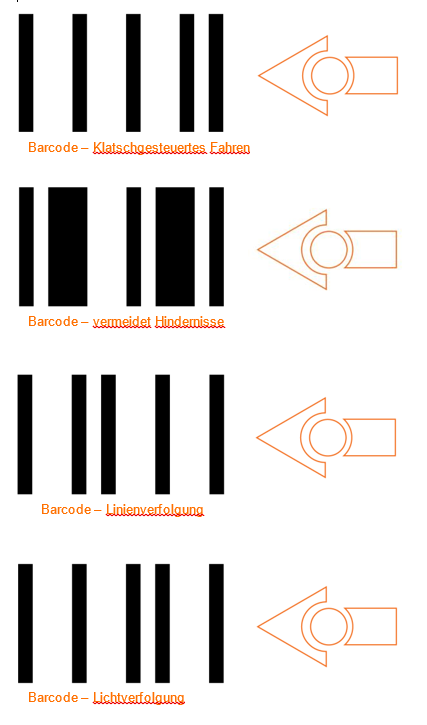
Arbeitsblatt 1.3 – Die EdPy-App
Hier lernst du die EdPy-App kenn, die Software, mit der wir den
Edison-Roboter programmieren. Um sich mit der EdPy-App und der
Programmierung vertraut zu machen, öffne einige Beispielprogramme.
Untersuche die Funktionsweise einiger Funktionen, indem du im Fenster
"Dokumentation" suchst. Alles, was du über die EdPy-App-Befehle wissen
muss, findest du im Dokumentationsabschnitt. Versuche auch, über die
Online-Hilfe mehr zu erfahren. (https://www.edpyapp.com/#)
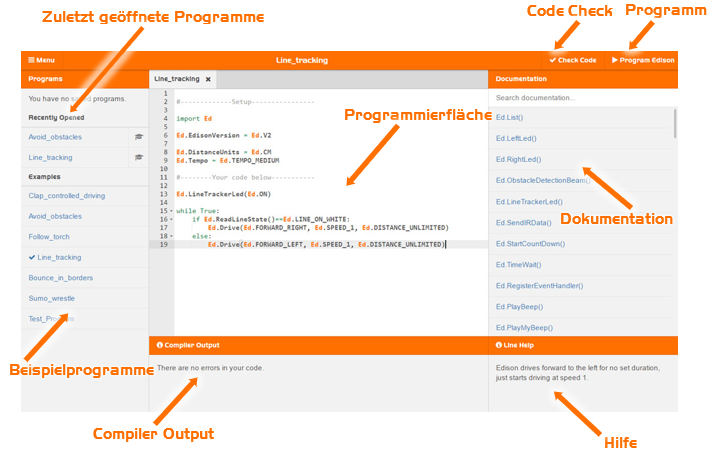
Du bistt dran:
1. Wie solltest du die
folgende Zeile ändern, wenn du eine Edison Version 1 verwendest?
Ed.EdisonVersion = Ed.V2 ______________
2. Wie viele Eingabeparameter
hat jeder der folgenden Befehle?
Ed.PlayBeep ()
Ed.TimeWait ()
Ed.LeftLed ()
Ed.DriveRightMotor ()
3. Wenn dein Code Fehler enthält, nachdem du auf die Schaltfläche
"Code überprüfen" geklickt hast: in welchem Fenster werden die Fehler
angezeigt?
Arbeitsblatt 1.4: Download eines Testprogrammes
Öffne das Programm "Test_Program" aus dem Fenster "Examples" in EdPy.
So sieht das Testprogramm aus:
Edison schaut sich jede Zeile des
Programms einzeln an und tut dann, was in der Zeile steht. Es gibt
jedoch einige Zeilen, die Edison überspringen wird. Schau dir Zeile 2
an, die mit einem # -Zeichen (Hash) beginnt. Wenn eine Zeile mit diesem
Zeichen beginnt, wird sie als "Kommentarzeile" bezeichnet. Edison
ignoriert alle Zeichen, die nach dem "#" in einer Zeile stehen, und
wechselt in die nächste Zeile. Bei der Programmierung verwenden wir
Kommentarzeilen, um unseren Code zu dokumentieren, damit wir den
Überblick behalten und andere Personen das Programm verstehen können.
Lade das Programm auf Edison herunter Um ein Programm auf Edison
herunterzuladen, schließe das EdComm-Kabel an die Kopfhörerbuchse des
Computers an und drehen Sie die Lautstärke auf volle Lautstärke. Stecke
das andere Ende des EdComm-Kabels wie abgebildet in Edison.
Gehe
folgendermaßen vor, um das Testprogramm herunterzuladen:
1. Schalte
Edison ein und drücke einmal die Aufzeichnungstaste (runde Taste) von
Edison.
2. Schließe Edison mit dem EdComm-Kabel an den Computer an
und vergewissere dich, dass der Lautstärkeregel auf höchster Stufe
steht.
3. Drücke die Taste "Program Edison" in der oberen rechten
Ecke der EdPy-App
4. Befolge die Schritte im Popup-Fenster und drücke
dann auf "Program Edison".
Wenn das Programm vollständig
heruntergeladen ist, ziehe das EdComm-Kabel ab. Drücke die
Wiedergabetaste (Dreieck) einmal, um das Programm auszuführen.
Du bist dran:
1. Was hat der Roboter gemacht,
als du die Wiedergabetaste gedrückt hast?
2. Sieh dir die Python-Befehle im Programm an und überlege, was
Edison getan hat, als du das Programm abgespielt hast. Beschreibe, in
welcher Beziehung sie zueinander stehen.
3. Erläutere, wie das Programm vom Computer zum Roboter gelangt.
